Muchos de vosotros nos habéis preguntado sobre cómo guarda las imágenes WordPress y que podéis hacer para organizar la librería de medios de manera más efectiva. En este artículo te explicaremos cómo almacena WordPress las imágenes que subes a tu web.
Cómo almacena WordPress las imágenes
WordPress cuenta con un sistema integrado para gestionar todos los archivos multimedia, como imágenes, vídeos, música, documentos, etc. Este sistema te permite subir, gestionar, editar y eliminar ficheros de la librería de medios de WordPress.
Por defecto, WordPress almacena todas las imágenes y demás archivos en la carpeta /wp-content/uploads/ de tu servidor. Todos los ficheros se organizan en carpetas que se basan en el mes y año en el que han sido subidos.
Por ejemplo, las imágenes que hayas subido en abril de 2017 se almacenarán en:
/wp-content/uploads/2017/04/
Puedes ver estas carpetas conectándote a tu sitio web mediante un cliente FTP.
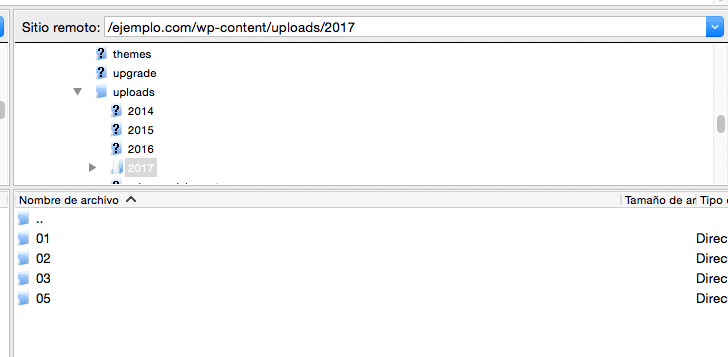
WordPress también añade información sobre las imágenes que subas en la base de datos. Esta información se guarda en base de datos como un post del tipo attachment en la tabla post.
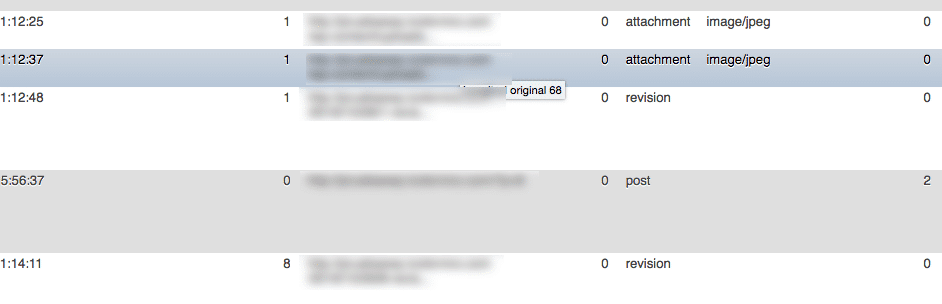
Y no solo en esa tabla se guarda información, también se inserta en la tabla postmeta de la base de datos de WordPress. Es decir, cuando defines una imagen destacada en una página o en un post, WordPress la guarda como un meta _thumbnail_id en la tabla postmeta de la base de datos.
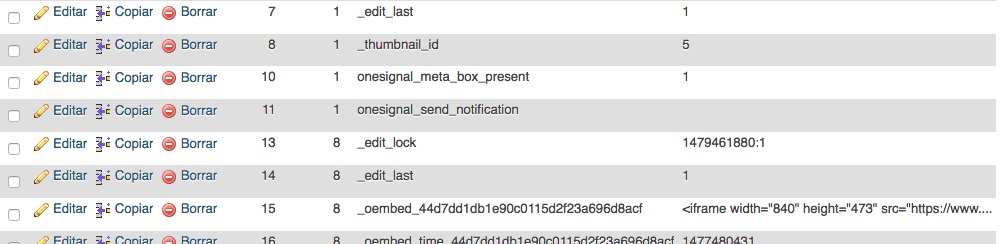
Eliminar archivos del servidor utilizando un cliente FTP los eliminará del alojamiento de WordPress, pero no los eliminará de la base de datos. Estas imágenes continuarán apareciendo en tu sitio web desarrollado con WordPress como imágenes rotas.
De manera similar, si eliminas las referencias a las imágenes y demás archivos subidos de tu base de datos, WordPress no los mostrará nunca más en su librería de medios. Incluso si tus imágenes permanecen en las carpetas correspondientes de tu servidor.
Cómo cambiar la forma que tiene WordPress de almacenar imágenes
Por defecto, WordPress no te permite cambiar la ubicación de las subidas del área de administración. Lo único que podemos hacer es desactivar las carpetas basadas en el mes y el año yendo a Ajustes > Multimedia.
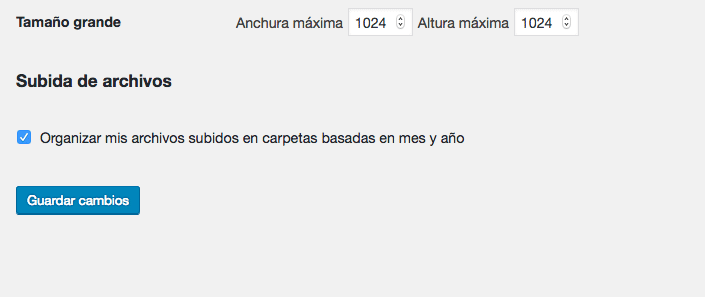
Para ello, simplemente debes deseleccionar la casilla de «Organizar mis archivos subidos en carpetas basadas en mes y año» y pulsar en el botón de «Guardar cambios». WordPress comenzará a almacenar tus ficheros directamente en la carpeta /wp-content/uploads/.
Y hasta aquí nuestro artículo sobre dónde almacena WordPress las imágenes. Espero que te haya gustado y, si te ha resultado útil, no dudes en compartirlo en redes sociales. ¡Nos leemos!





